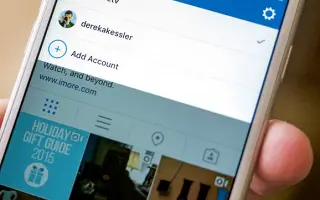Este artículo es una guía de configuración con capturas de pantalla para ayudarlo a agregar y cambiar varias cuentas en Instagram.
Instagram es actualmente la plataforma más popular para compartir imágenes y redes sociales. Facebook posee Instagram y también tiene una función de tipo TikTok conocida como Instagram Reels.
Dado que Instagram es una plataforma gratuita, muchos usuarios pueden tener varias cuentas. Por ejemplo, un usuario puede tener uno para el trabajo y otro para uso personal. Cualquiera que sea el motivo, es fácil usar varias cuentas en la aplicación de Instagram.
Lo bueno es que no tiene que depender de clones de aplicaciones o aplicaciones de Instagram mutadas para ejecutar varias cuentas. La aplicación oficial de Instagram para Android e iOS facilita agregar varias cuentas a su aplicación móvil.
A continuación, le mostraré cómo agregar y cambiar varias cuentas en Instagram. Sigue desplazándote para comprobarlo.
Agregar y cambiar varias cuentas en Instagram
Si desea utilizar varias cuentas en la aplicación de Instagram, está leyendo la guía correcta. En este artículo, compartiremos cómo puede agregar varias cuentas a la aplicación móvil de Instagram.
IMPORTANTE: este método usó la aplicación Instagram para Android. Los mismos pasos deben implementarse en la versión iOS de la aplicación de Instagram.
- Primero, abra la aplicación de Instagram en su dispositivo móvil.
- Luego toque su foto de perfil como se muestra en la captura de pantalla a continuación .
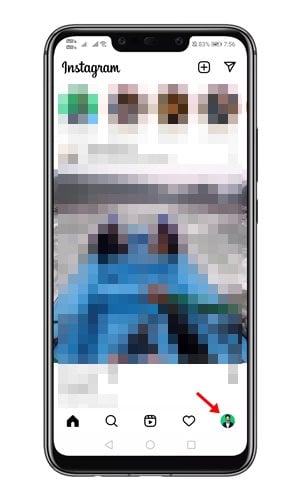
- Ahora verá una flecha desplegable junto a su nombre de usuario justo encima de su foto de perfil superior .
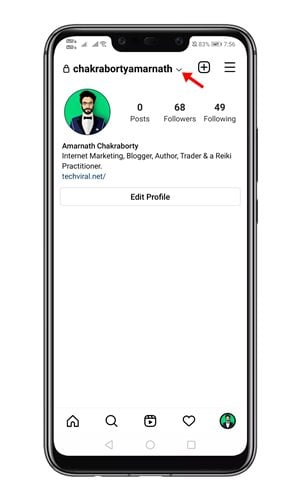
- Haga clic en la flecha desplegable para mostrar la opción Agregar cuenta . Haga clic en la opción Probar una nueva cuenta para crear una nueva cuenta.
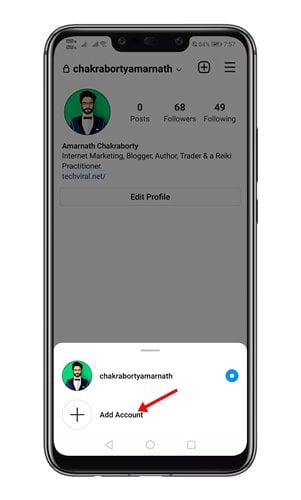
- Ahora inicia sesión con otra cuenta de Instagram .
- Para cambiar de cuenta, ve a tu página de perfil y vuelve a tocar tu nombre de usuario en la esquina superior izquierda. Se muestra una ventana emergente. Debe seleccionar la cuenta que desea utilizar.
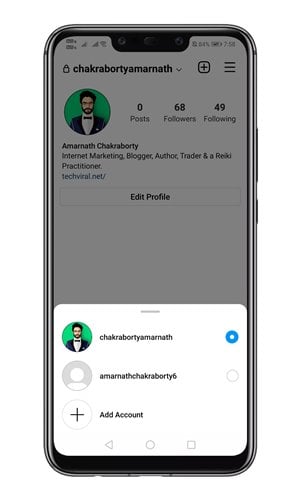
La configuración está completa. Así es como se agregan varias cuentas a la aplicación de Instagram.
Arriba hemos visto cómo agregar y cambiar varias cuentas en Instagram. Esperamos que esta información le haya ayudado a encontrar lo que necesita.